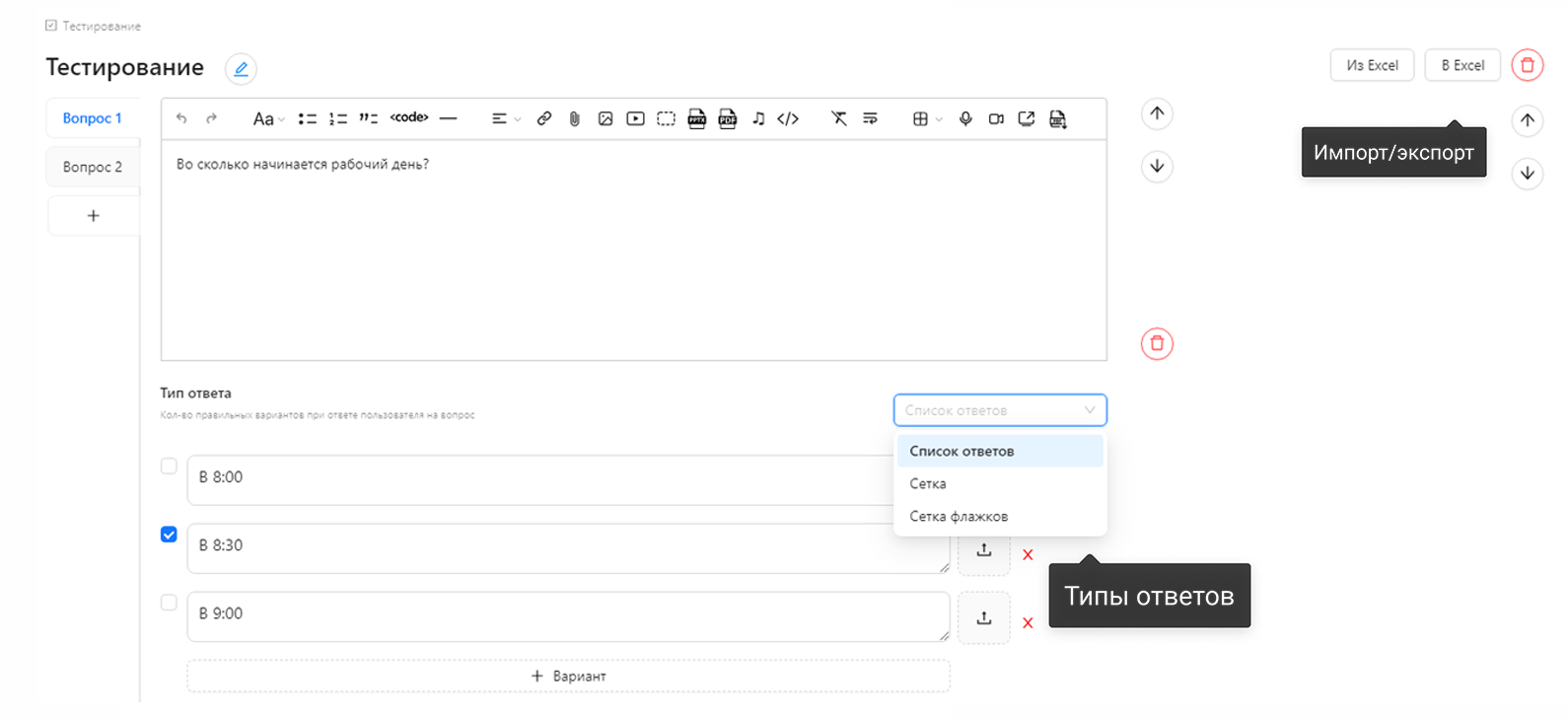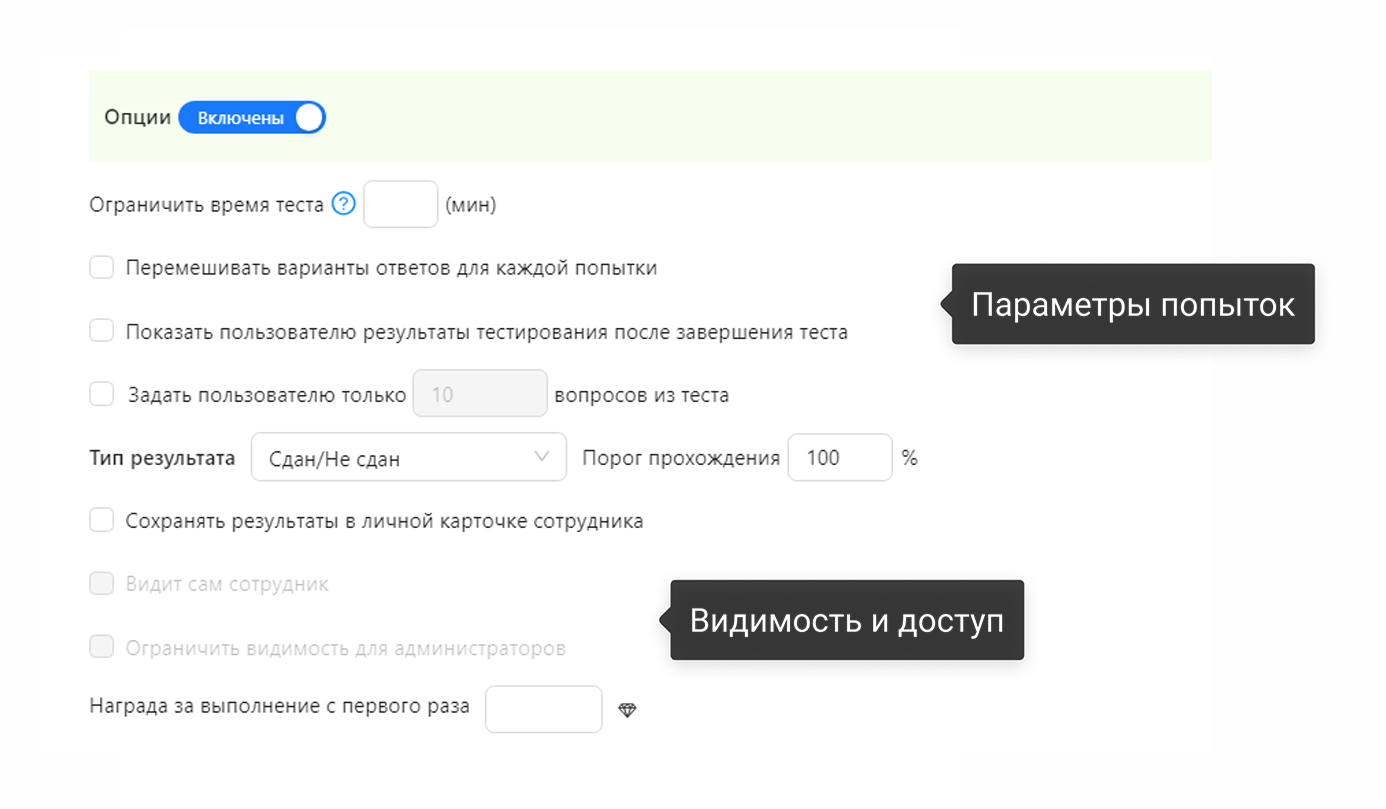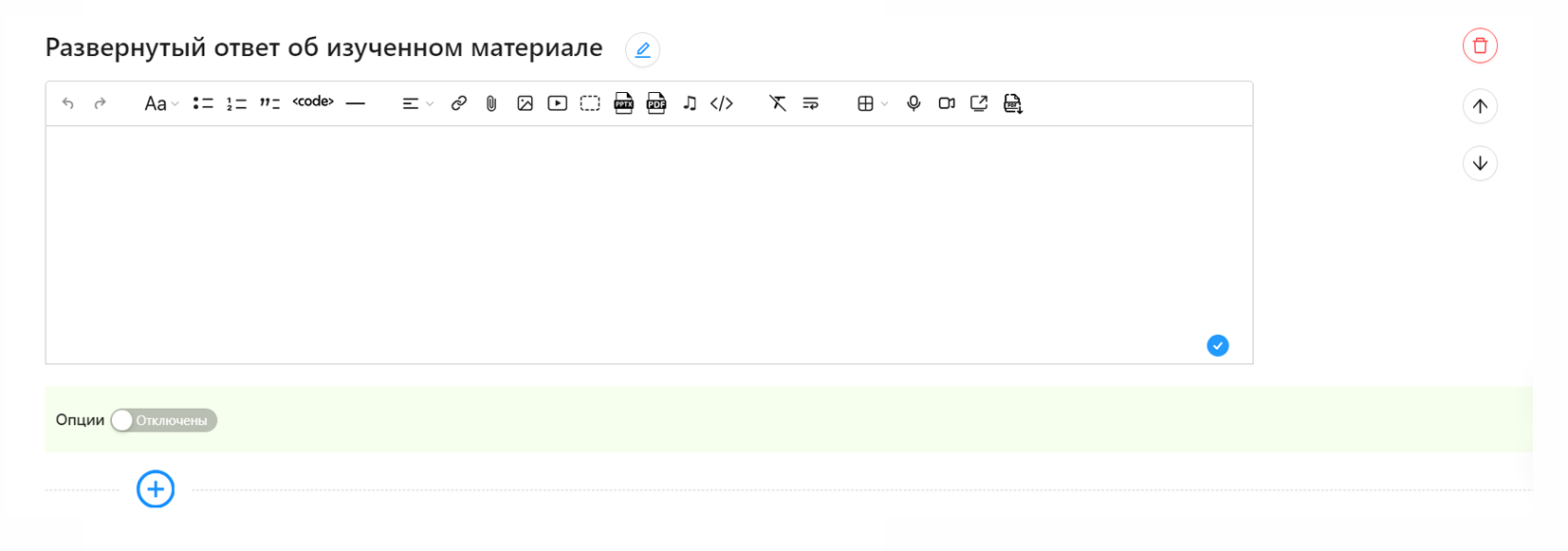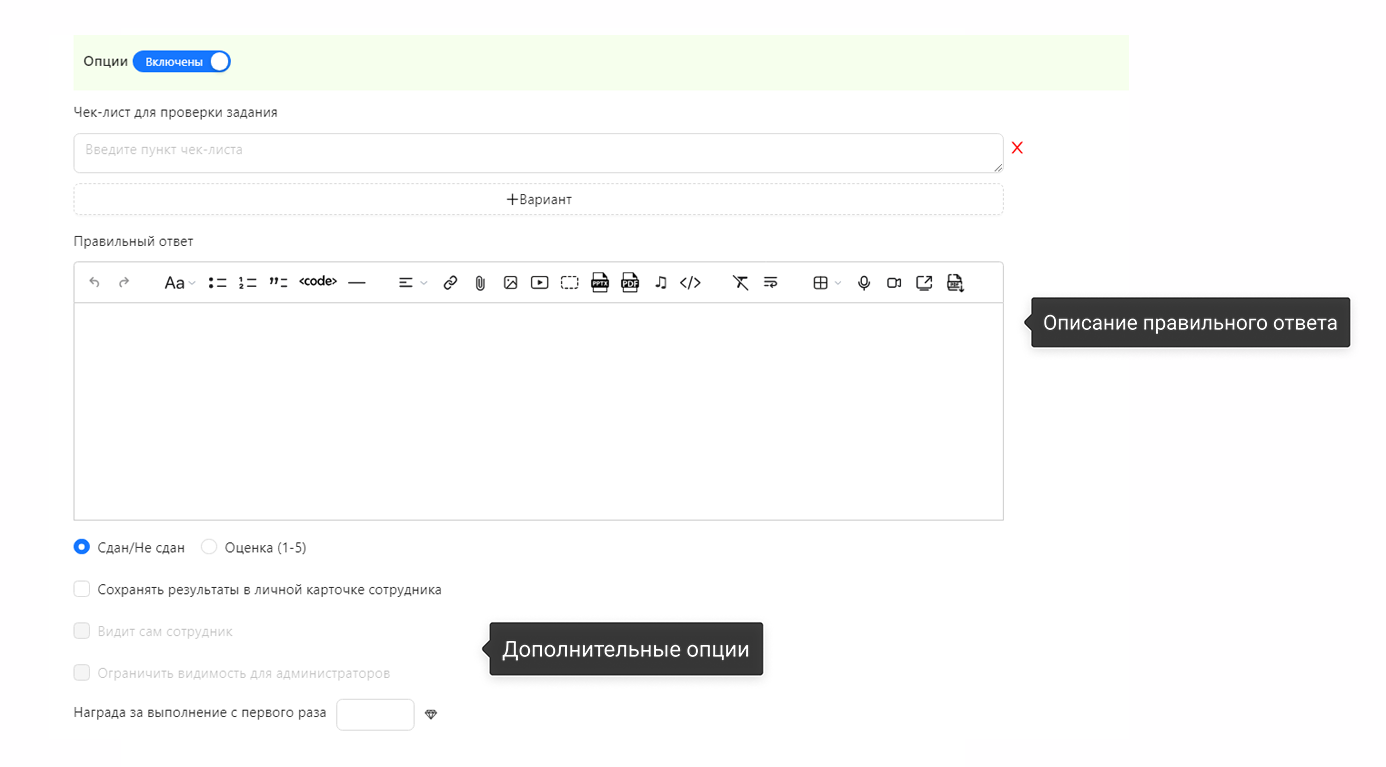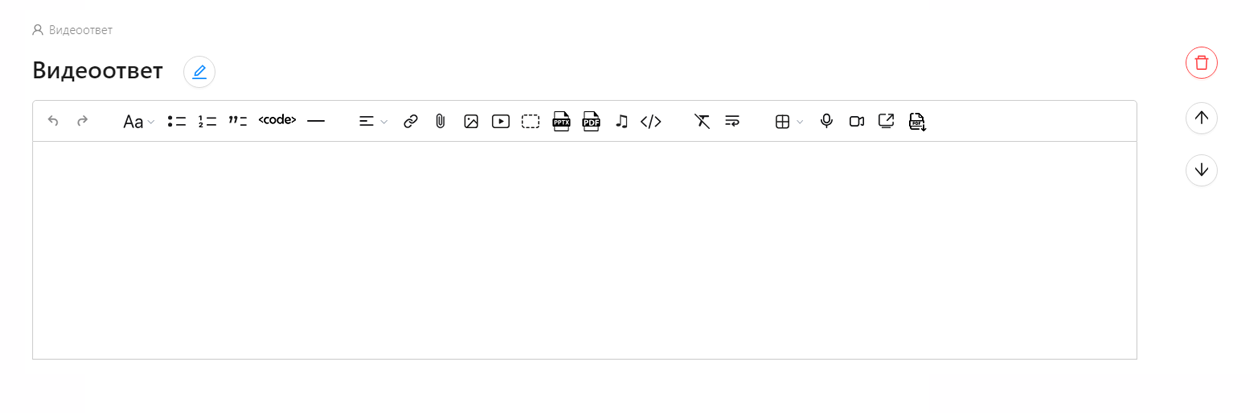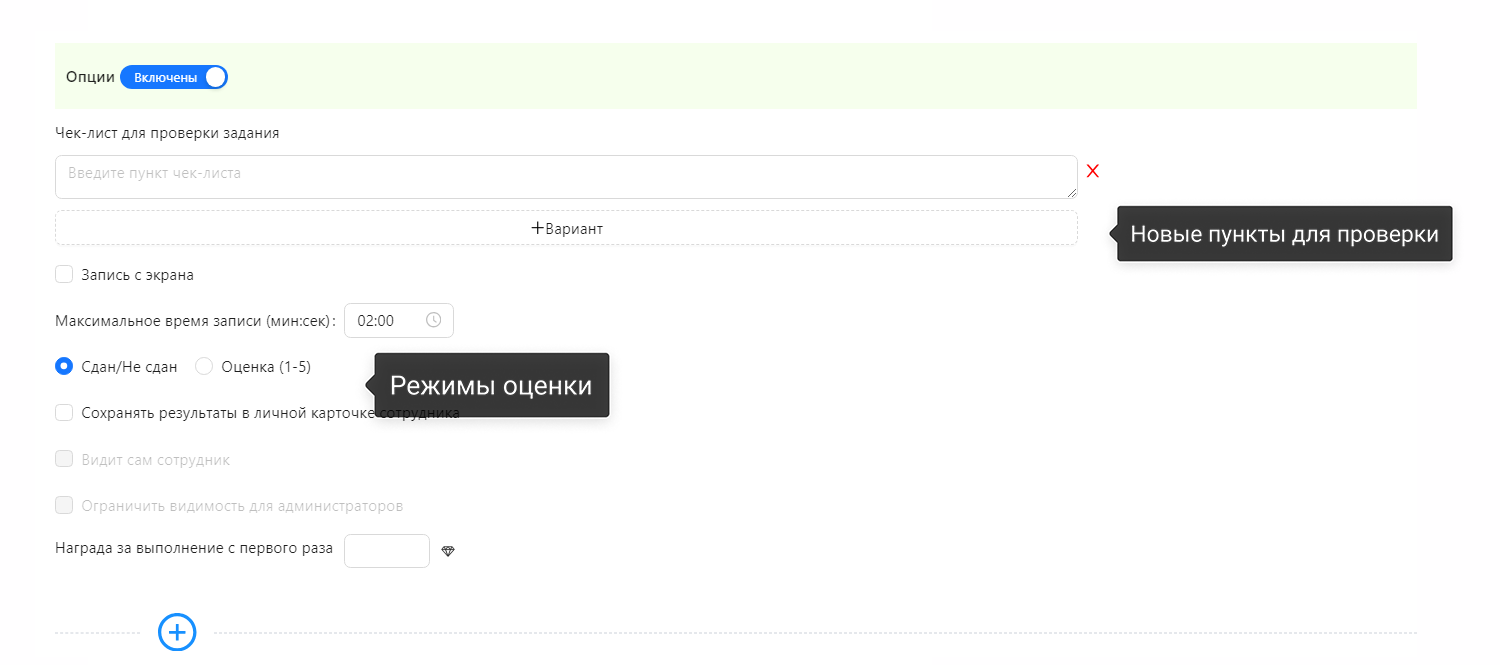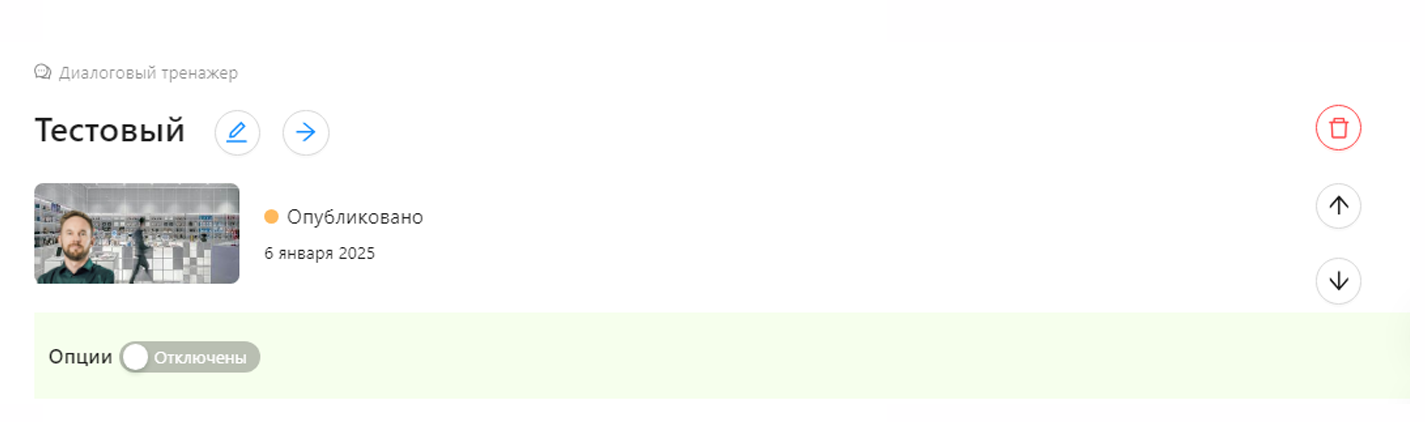Добавление теста к модулю обучению
Шаги для добавления теста к модулю знаний:
- Нажмите на знак
+под модулем - Выберите нужный пункт:
- Тест: Обычный тест с выбором ответа.
- Развернутый ответ: Пользователь пишет ответ в свободной форме.
- Видеоответ: Тест с требованием загрузить видео.
- Диалоговый тренажер: Модуль для тренировки в формате диалога.
- Офлайн-встреча: Указание времени и места для очного мероприятия.
- Психологический тест: Специфический модуль для оценки навыков или состояния пользователя.
Блок заполнения раздела "Тестирование"
Поле для ввода текста вопроса:
- Центральная часть содержит текстовый редактор для ввода вопроса.
- Поддержка форматирования (жирный, курсив, ссылки и др.), вставки изображений, видео и других мультимедиа.
Закладки вопросов:
- Справа расположены закладки с переключением по вопросам. Стрелки "вверх/вниз" позволяют менять порядок вопросов в тесте.
- Чтобы добавить вопрос, нажмите на знак
+рядом с закладкой.
Типы ответов:
- Под текстовым полем вопроса выберите тип ответа в раскрывающемся списке:
- Список ответов: Стандартный список с возможностью выбора одного или нескольких вариантов.
- Сетка: Матрица ответов с перекрестными вариантами.
- Сетка флажков: Позволяет выбирать несколько вариантов из каждого ряда/колонки.
Нажмите "+ вариант" под полем вопроса.
Для каждого варианта:
- Введите текст.
- Используйте чек-бокс для указания правильного ответа.
- Можно загрузить изображение через загрузчик.
- Для удаления варианта нажмите "удалить". Иконка с красной корзиной позволяет удалить текущий вопрос.
Импорт/экспорт
- Из Excel:
- Возможность загрузить вопросы из заранее подготовленного файла Excel.
- В Excel:
- Экспорт созданных вопросов в формат Excel для хранения или редактирования.
Настройки теста: дополнительные опции
Раздел настроек теста позволяет гибко управлять параметрами прохождения и результатов тестирования. Включите свитчер "Опции", чтобы открыть дополнительные настройки
1. Общие настройки
- Включение/выключение опций:
- Переключатель для активации дополнительных настроек теста.
- Ограничить время теста:
- Поле для указания времени (в минутах), доступного для прохождения теста.
2. Параметры попыток
- Перемешивать варианты ответов для каждой попытки:
- При активации варианты ответов будут перемешиваться при каждом новом прохождении.
- Задать пользователю только часть вопросов:
- Укажите количество вопросов, которые будут выбраны случайным образом из общего числа.
3. Результаты теста
- Показать результаты тестирования:
- Отображение итоговых результатов пользователю сразу после завершения теста.
- Тип результата:
- Выбор одного из вариантов:
- Сдан/Не сдан.
- Порог прохождения указывается в процентах (например, 100%).
- Выбор одного из вариантов:
- Сохранить результаты в личной карточке сотрудника:
- Позволяет сохранить данные о тестировании для анализа администратором.
4. Видимость и доступ
- Видит сам сотрудник:
- Дает пользователю доступ к своим результатам теста.
- Ограничить видимость для администраторов:
- Настройка ограничений по просмотру теста только для определенных ролей.
5. Дополнительные параметры
- Награда за выполнение с первого раза:
- Укажите количество бонусов, которые получит пользователь за успешное выполнение теста с первой попытки.
- Выбор иконки награды для визуализации.
Шаги для добавления развернутого ответа к модулю знаний:
- Нажмите на знак
+под модулем - Выберите нужный пункт:
- Тест: Обычный тест с выбором ответа.
- Развернутый ответ: Пользователь пишет ответ в свободной форме.
- Видеоответ: Тест с требованием загрузить видео.
- Диалоговый тренажер: Модуль для тренировки в формате диалога.
- Офлайн-встреча: Указание времени и места для очного мероприятия.
- Психологический тест: Специфический модуль для оценки навыков или состояния пользователя
- Откроется окно с элементами для настройки развернутого ответа:
- Название развернутого ответа:
- Отображается текущее название.
- Рядом кнопка "редактировать", которая открывает поле для изменения названия и кнопки "отмена" и "сохранить".
- Кнопка "удалить":
- Удаляет развернутый ответ из модуля.
- Название развернутого ответа:
Блок заполнения раздела "Развернутый ответ"
Текст вопроса:
- Центральная часть содержит текстовый редактор для ввода вопроса.
- Поддержка форматирования (жирный, курсив, ссылки и др.), вставки изображений, видео и других мультимедиа.
Настройки теста: дополнительные опции
Включите свитчер "Опции", чтобы открыть дополнительные настройки:
1. Основной функционал
- Чек-лист для проверки задания:
- Поле для ввода пунктов чек-листа, которые помогут оценить развернутый ответ.
- Кнопка "+ Вариант" добавляет новые пункты в чек-лист.
2. Поле "Правильный ответ"
- Описание правильного ответа:
- Текстовое поле для ввода развернутого примера или критериев оценки.
- Используйте текстовый редактор для форматирования:
- Жирный, курсив, ссылки, изображения, видео и другие элементы.
3. Тип результата
- Режимы оценки:
- Сдан/Не сдан: Указывает, прошел ли пользователь тест.
- Оценка (1-5): Позволяет выставить числовую оценку (например, от 1 до 5).
4. Дополнительные опции
- Сохранить результаты в личной карточке сотрудника:
- Сохраняет данные об ответе для дальнейшего анализа.
- Видит сам сотрудник:
- Позволяет сотруднику видеть свои результаты.
- Ограничить видимость для администраторов:
- Настраивает права доступа к результатам.
- Награда за выполнение с первого раза:
- Укажите бонусы за успешное выполнение задания с первой попытки.
Шаги для добавления "Видеоответа"к модулю знаний:
- Нажмите на знак
+под модулем - Выберите нужный пункт:
- Тест: Обычный тест с выбором ответа.
- Развернутый ответ: Пользователь пишет ответ в свободной форме.
- Видеоответ: Тест с требованием загрузить видео.
- Диалоговый тренажер: Модуль для тренировки в формате диалога.
- Офлайн-встреча: Указание времени и места для очного мероприятия.
- Психологический тест: Специфический модуль для оценки навыков или состояния пользователя
- Откроется окно настройки видеоответа с элементами:
- Название видеоответа:
- Отображается текущее название.
- Рядом кнопка "редактировать", которая открывает поле для изменения названия и кнопки "отмена" и "сохранить".
- Кнопка "удалить":
- Удаляет видеоответ из модуля.
- Название видеоответа:
Блок заполнения раздела "Видеоответ"
Поле для ввода текста (вопроса):
- Оснащено текстовым редактором для форматирования и ввода текста вопроса.
Настройки теста: дополнительные опции
1. Основной функционал
- Чек-лист для проверки задания:
- Поле для ввода пунктов чек-листа, которые помогут оценить видеоответ.
- Кнопка "+ Вариант" добавляет новые пункты для проверки.
2. Параметры записи
- Запись с экрана:
- При активации пользователь сможет записывать видео, включая действия на экране.
- Максимальное время записи:
- Поле для указания ограниченного времени записи (в формате "мин:сек").
- Позволяет задавать четкие временные рамки для выполнения задания.
3. Тип результата
- Режимы оценки:
- Сдан/Не сдан: Оценка прохождения задания как успешного или нет.
- Оценка (1-5): Возможность выставить балл за выполнение видеоответа.
4. Дополнительные опции
Сохранить результаты в личной карточке сотрудника:
- Сохраняет видеозапись и оценку в профиле сотрудника.
Видит сам сотрудник:
- Позволяет пользователю видеть результаты своего видеоответа.
Ограничить видимость для администраторов:
- Настраивает доступ к видео только для определенных администраторов.
Откроется модальное окно с элементами:
- Награда за выполнение с первого раза:
Укажите бонусы за успешное выполнение задания с первой попытки.
Возможность выбрать иконку награды.Шаги для добавления "Диалогового тренажера"к модулю знаний:

- Нажмите на знак
+под модулем - Выберите нужный пункт:
- Тест: Обычный тест с выбором ответа.
- Развернутый ответ: Пользователь пишет ответ в свободной форме.
- Видеоответ: Тест с требованием загрузить видео.
- Диалоговый тренажер: Модуль для тренировки в формате диалога.
- Офлайн-встреча: Указание времени и места для очного мероприятия.
- Психологический тест: Специфический модуль для оценки навыков или состояния пользователя
Блок заполнения раздела "Диалогового тренажера"
Выберите существующий диалоговый тренажер из списка.
Кнопки:
"Отменить": Закрывает окно без изменений.
"Сохранить": Сохраняет выбранный диалоговый тренажер и добавляет его в модуль.
После сохранения появляется блок с тестом диалогового тренажера, содержащий:
Название тренажера:
Отображается текущее название.
Рядом кнопка "редактировать", которая открывает поле для изменения названия и кнопки "отмена" и "сохранить".
Кнопка перехода:
Иконка в виде стрелки, которая переходит на страницу редактирования выбранного диалогового тренажера.
Кнопка "удалить":
Удаляет диалоговый тренажер из модуля.
- Нажмите на знак